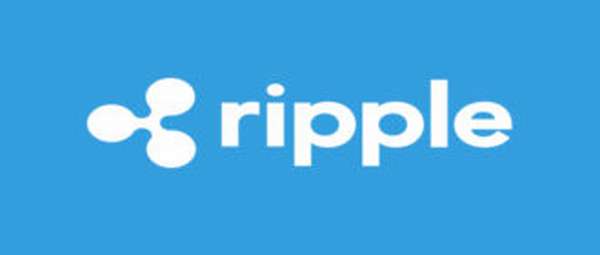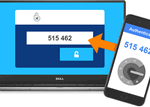 Основной способ защиты своего аккаунта —, это создание сложного пароля на вход, т.е. использование в пароле цифр, букв верхнего и нижнего регистра и символов и всё это вперемежку и использовать большое количество знаков. Это, конечно надежно, но не совсем. Пароль могут взломать. Можно нарваться на фишинговый сайт и вы вводите свой сложный пароль и его отдаете добровольно в руки всяких жуликов. Существует ещё один способ повысить безопасность своего аккаунта —, двухфакторная авторизация, т.е. каждый раз при входе в свой аккаунт (не важно какой -электронная почта, биржа, криптовалютные краны, биткоин кошельки и т.д.) помимо ввода пароля необходимо ввести специальный дополнительный одноразовый код, который приходит к вам на смартфон. Тем самым обеспечивается дополнительная защита вашего аккаунта. Такая защита может применяться не только для входа в аккаунт, а например, на некоторых критовалютных кошельках невозможно отправить крипту не зная этот специальный одноразовый пароль.
Основной способ защиты своего аккаунта —, это создание сложного пароля на вход, т.е. использование в пароле цифр, букв верхнего и нижнего регистра и символов и всё это вперемежку и использовать большое количество знаков. Это, конечно надежно, но не совсем. Пароль могут взломать. Можно нарваться на фишинговый сайт и вы вводите свой сложный пароль и его отдаете добровольно в руки всяких жуликов. Существует ещё один способ повысить безопасность своего аккаунта —, двухфакторная авторизация, т.е. каждый раз при входе в свой аккаунт (не важно какой -электронная почта, биржа, криптовалютные краны, биткоин кошельки и т.д.) помимо ввода пароля необходимо ввести специальный дополнительный одноразовый код, который приходит к вам на смартфон. Тем самым обеспечивается дополнительная защита вашего аккаунта. Такая защита может применяться не только для входа в аккаунт, а например, на некоторых критовалютных кошельках невозможно отправить крипту не зная этот специальный одноразовый пароль.
Двухфакторная аутентификация
Двухфакторная аутентификация (англ. Two-factor authentication или её краткое обозначение 2FA). Наиболее часто она осуществляется с помощью мобильного приложения Google Authenticator (имеются и другие аналоги, например, Яндекс ключ для Android и IoS, Authy 2-Factor Authentication для Android и т.д). Его аналог имеется и для компьютеров. Для браузера Chrome имеется такой плагин. Т.е. можно не использовать смартфон, а только компьютер.
Двухфакторная аутентификация google authenticator
Рассмотрим установку приложения на телефон Андроид. Заходим в Play Market и находим приложение Google Authenticator.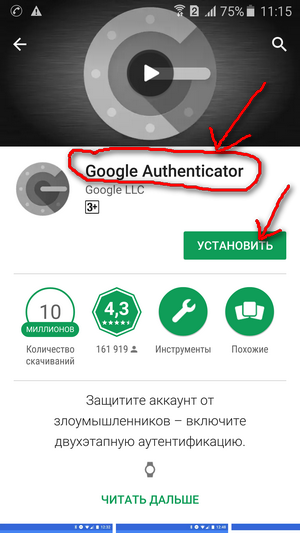 После установки приложения начинаем работу.
После установки приложения начинаем работу.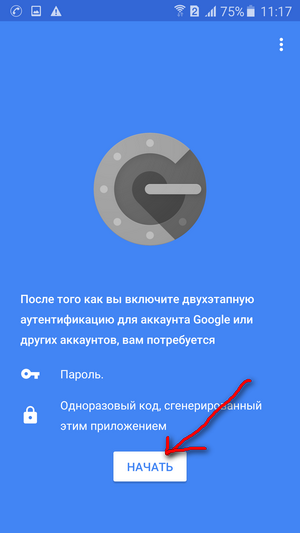 Открывается окно с пояснениями.
Открывается окно с пояснениями.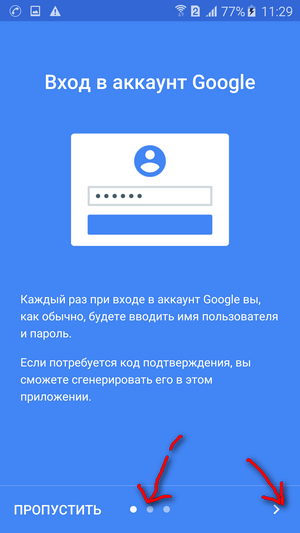
Читаем , что написано и последовательно жмём на кнопочки снизу.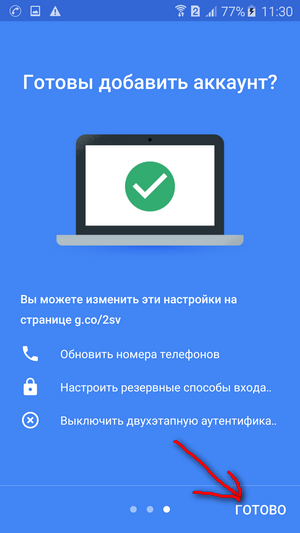
Просто жмём «,ГОТОВО»,.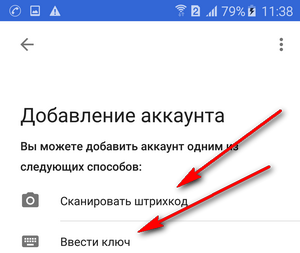
Теперь мы готовы для сканирования штрихкода (QR —, кода) или ввода ключа. Т.е. любой сервис (почта, биржа, криптокошелек и т.д) в котором реализована двухфакторная аутентификация представляет QR —, код и соответствующий ключ, что одно и тоже. Т.е. некий ключ сервиса отображается в виде QR —, кода. И этот QR —, код мы либо сканируем Google Authenticator или вводим ключ в Google Authenticator.
Разберем пример работы на сервисе Eobot (это сервис майнинга —, «,добычи», криптовалюты). Последовательность действий одинакова на любом сервисе.
- Включить двухфакторную авторизацию (2FA)
На разных сервисах включение реализовано по разному, но смысл один —, её нужно вrлючить. На Eobot заходим в профиль (Profile) и включаем 2FA.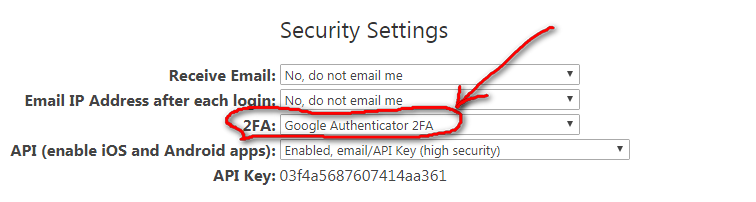
И появляется QR- код и ключ.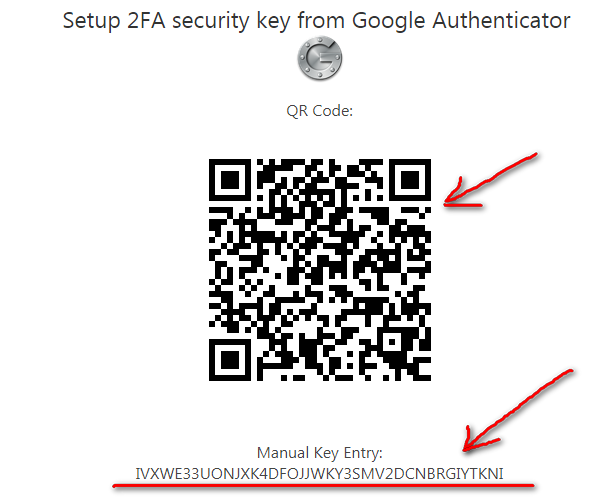 Итак видим QR-код и соответствующий ему ключ.
Итак видим QR-код и соответствующий ему ключ.
ВНИМАНИЕ!!! Для самых одаренных!!!
ОБЯЗАТЕЛЬНО!!! Сфотографируйте этот штрихкод и файл сохраните в надежном месте. Либо скопируйте ключ, например в word и сохраните в надежном месте. Имя этот штрихкод или ключ, вы ВСЕГДА сможете восстановить вход с двухфакторной авторизацией!!!
Это очень большая проблема, так например, форумы забиты людьми, которые просто воют и размазывают сопли по всем форумам, которые просто потеряли телефон и тем самым утратили доступ, например, к биржам на которых у них есть деньги или каким-либо сервисам, где они включили 2FA. И начинается длительная переписка с техподдержкой (если она ответит) и совершенно не факт, что вы сможете восстановить вход в сервис с двухфакторной аутентификацией. И вопрос на засыпку: а зачем техподдержке биржи возиться и помогать балбесу, который потерял свой телефон, а штрихкод на сохранил? А может просто бирже обрадоваться и присвоить ВАШИ деньги?
Теперь у нас два варианта: сканировать или вручную ввести ключ. На мобильной версии проще сканировать.
2. Сканировать штрихкод
Открываем Google Authenticator и выбираем «,Сканировать штрихкод.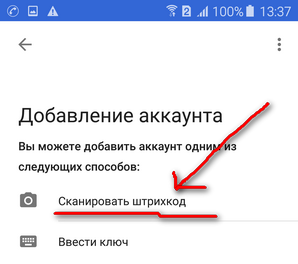
Появляется «,Прицел»,
Наводим «,Прицел», на штрихкод.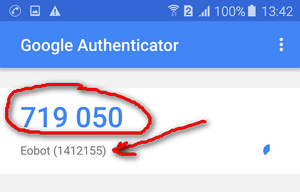
719059 —, это одноразовый код. Внизу Eobot —, это показано к какому сервису привязка. А рядом мелкие цифры -номер аккаунта Eobot. Вот и всё. Теперь, как войти в аккаунт с двухфакторной аутентификацией. Заходим на сайт Eobot.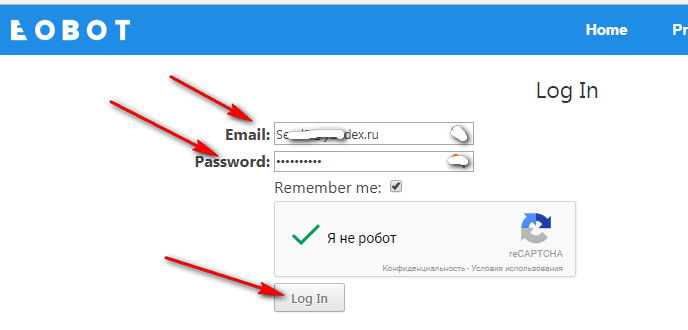
Вписываем почту, пароль и логинимся. Теперь появляется окно для ввода одноразового кода сгенерированного Гугл аутентификаторм. (Код меняется при каждом заходе на сервис).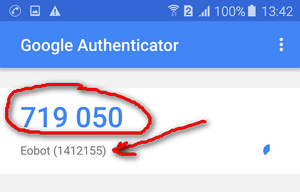
Вот этот код и вписываем в соответствующее поле и теперь входим в сервис.